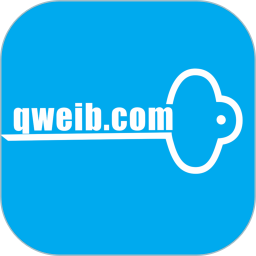在日常办公中,Excel作为一款强大的表格处理工具,广泛应用于各种数据分析和处理。然而,许多用户在使用过程中会遇到一些小问题,例如“Excel分页符蓝色虚线拖不动”这一情况。这种问题不仅影响了工作效率,还可能导致数据展示不够美观。本文将对这种情况进行分析,并提供一些解决方案。
首先,我们需要了解什么是分页符。分页符是一个非常重要的功能,尤其是在打印Excel表格时,它能帮助我们清晰地定义每一页的开始和结束位置。在Excel中,分页符通常显示为蓝色的虚线。在正常情况下,用户可以通过拖动这些分页符来调整分页位置,以便根据需要选择适合的打印范围。
然而,有些用户在使用Excel时会发现这些蓝色虚线无法移动,这让很多人感到困惑。导致这一问题的原因可能有多种。首先,我们需要检查的是,当前工作表是否处于“分页预览”模式。在Excel中,用户可以通过视图菜单选择不同的视图模式。如果处于“普通视图”模式,用户将无法看到分页符。因此,确保您已切换到“分页预览”模式,这是解决问题的第一步。
接下来,如果仍然无法移动分页符,可能是由于工作表的保护设置。Excel允许用户对工作表进行保护,这样会限制某些操作,包括移动分页符。如果您发现无法修改分页符的位置,可以尝试检查工作表的保护状态。打开工作表的保护设置,解除相关的保护功能,就可以恢复对分页符的修改权限。
除了以上原因,有时候Excel本身的一些设置也可能导致分页符无法移动。可以尝试重新启动Excel,确保软件处于正常状态。此外,版本问题也可能影响这一功能。如果您使用的是比较旧的版本,可能会出现兼容性的问题,建议更新到最新版本。
通过上述分析,相信大家对“Excel分页符蓝色虚线拖不动”的问题有所了解。下面我们来看一些可以帮助您调整分页符位置的实际操作。

首先,切换到“分页预览”模式。在Excel主界面中,点击“视图”选项卡,选择“分页预览”。在这个模式下,您应该能看到蓝色虚线和每一页的边界。您可以试着拖动这些虚线来调整页面大小。调整后,记得检查打印预览,确保打印效果符合预期。

如果您要设置特定的分页符,可以使用“插入”菜单中的“分页符”功能。通过手动插入分页符,您可以精确控制打印输出的格式。这种方式特别适合需要频繁打印的商务文档,能够有效提高工作效率。
总之,Excel中的分页符设置是一个重要的功能,通过适当的操作,用户可以更好地掌握表格的打印效果。如果您在使用过程中遇其他问题,也可以咨询相关的技术支持,或查阅更多的Excel使用指南。

希望本篇文章能够帮助到那些在使用Excel时遇到分页符问题的用户。正确理解和运用这些工具,将极大提高您的工作效率。